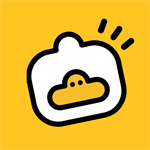SolidWorks软件安装与激活全流程解析
作为三维CAD设计领域的标杆软件,SolidWorks凭借其动态装配体检测、智能干涉分析及直观操作界面,已成为工程设计和机械制造行业的重要工具。为帮助用户顺利完成软件部署,本文将详细解析专业版安装流程。
环境准备阶段
获取安装包后需进行系统环境配置。解压安装文件至指定目录,定位到solidworks_flexnet_server子文件夹,右键选择server_remove.bat文件并以管理员身份执行。该操作将清除系统残留的旧版许可服务,为后续安装建立纯净环境。

许可服务配置
完成环境清理后,双击运行sw2025_network_serials_licensing.reg注册表文件。将整个服务文件夹复制至系统盘Program Files目录,执行server_install.bat批处理程序。此过程将建立本地许可证服务器,确保软件授权验证机制正常运作。
主程序安装
启动安装向导后,需输入官方提供的25位激活序列号。建议自定义安装路径至非系统分区,同时根据实际需求勾选必要的功能模块。重点注意需勾选网络许可协议选项,并在高级设置中配置正确的端口参数。

系统集成设置
安装进度完成后,将资源文件夹内的Program Files和Program Files(x86)目录文件完整覆盖至系统安装位置。此步骤用于部署必要的运行库文件和硬件加速组件,确保软件功能完整性。
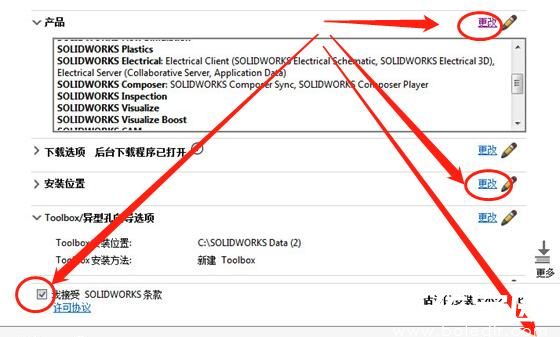
最终激活验证
执行solidsquadloaderenabler.reg注册表脚本完成最终激活。建议首次启动时进入帮助>许可证信息界面,核查授权状态是否为永久许可。若出现组件缺失提示,可通过控制面板的修复功能进行补充安装。
整个安装过程约需30-60分钟,具体时长取决于硬件配置。建议安装期间关闭安全防护软件,同时确保系统.net框架版本符合软件要求。完成所有步骤后,可通过创建基础零件模型验证各功能模块是否正常运行。